 Phóng to Phóng to |
| Giao diện Movie DVD Maker. |
1. Movie DVD Maker (MDM) là một trong những công cụ tạo đĩa DVD, VCD, SVCD cho đầu máy đơn giản hàng đầu hiện nay. Cách sử dụng MDM để tạo đĩa DVD cũng vô cùng dễ dàng:
- Nhấn vào nút “Make Video DVD Disk” (nút có chữ DVD) để hiện ra giao diện sử dụng chính - nhấn vào nút “Add Files” để tìm đến những video clip mà bạn đã lưu sẵn trên đĩa cứng để “Browse” nó ra giao diện chính. Tổng dung lượng và thời gian chiếu của từng file sẽ được thể hiện rõ ràng trên giao diện.
- Thông tin đáng chú ý nhất thể hiện ở chỉ số “Total Duration”, thông báo cho bạn biết tổng số file video đã đưa vào danh sách ghi lên đĩa. Nếu chỉ số này vượt quá 120 phút, tức vượt ngoài dung lượng chứa của đĩa DVD thì bạn cần phải “Remove” bớt đi một số file nào đó. Nếu bạn không chịu “Remove” thì MDM vẫn cứ thế ghi đĩa cho bạn nhưng nó sẽ đòi bạn đưa tiếp vào khay một DVD trắng khác để tiếp tục ghi khi đĩa vừa ghi đã tràn dung lượng. Bạn có thể nhấn vào nút “Play the selected Files” để xem lại các file đã chọn.
- Khi đã hoàn tất phần “Add Files” thì bạn chỉ việc nhấn vào nút “Make” để quá trình ghi đĩa DVD cho đầu máy được bắt đầu. Các file video của bạn sẽ được kết nối và chuyển định dạng thành file VOB khi ghi lên đĩa DVD để bạn có thể chơi được trên bất kỳ đầu DVD nào.
Công ty Aone-Media đang bán ra bản Movie DVD Maker. Bạn đọc quan tâm có thể vào đây để tải về bản dùng thử với dung lượng khoảng 3,2 MB.
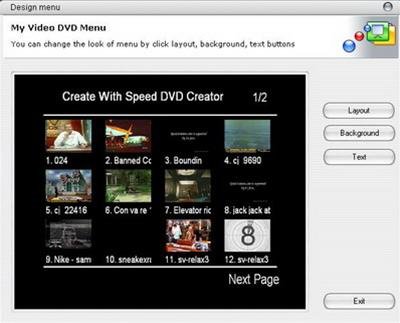 Phóng toSpeed DVD Creator.2. Speed DVD Creator
Phóng toSpeed DVD Creator.2. Speed DVD Creator
Tính về độ chuyên nghiệp thì Speed DVD Creator (SDC) tỏ ra hơn hẳn so với Movie DVD Maker vì đây là phần mềm chỉ chuyên dùng cho đĩa DVD. Trước khi ghi đĩa, SDC sẽ thực hiện quá trình “lọc file” để loại trừ một số file video có bộ mã tỏ ra không tương thích với đầu máy DVD. Quy trình lọc này sẽ giúp cho đĩa DVD do SDC tạo ra được hoàn hảo hơn, tránh được hiện tượng mất hình khi tạo đĩa bằng Movie DVD Maker. Cách sử dụng cũng tương tự:
- Bạn nhấn vào nút “Add Files” để tìm đến những video clip mà bạn đã lưu sẵn trên đĩa cứng để “Browse” nó ra giao diện chính. Hình ảnh vắn tắt (Thumbnail) của tất cả các file video sẽ được thể hiện đầy đủ trên giao diện. Bạn nên “Delete” đi những file video mà hình ảnh Thumbnail của nó chỉ là màu đen, vì bộ mã của những file video này tỏ ra không tương thích khi được chuyển thành định dạng VOB cho đầu máy. Tổng thời lượng trình chiếu cho đầu máy sẽ được thể hiện bằng thanh sáng màu xanh da trời ở cuối giao diện. Bạn nên chú ý đến tổng số file “Add” vào sao cho dưới 120 phút là đạt yêu cầu.
- Cái độc đáo của SDC là nó sẽ tạo ra một bản sao của đĩa DVD trên đĩa cứng của bạn, nằm trong thư mục C:\Speed_dvd, có chứa các folder VIDEO_TS, AUDIO_TS đặc trưng của đĩa DVD, để bạn có thể xem lại trên máy tính hoặc tái sử dụng nhiều lần.
- Nhấn vào nút “Mene” để xem cách trình bày của từng file video khi được chiếu trên đầu máy. Bạn có thể chỉnh màu nền, màu chữ, font chữ… bằng các nút chức năng có sẵn. Nút “Run” hỗ trợ bạn chỉnh hệ (PAL, NTSC) cho đĩa, và nút “Settings” sẽ hỗ trợ một số chỉnh đốn khác. Cuối cùng, bạn đưa đĩa DVD trắng vào khay và nhấn nút “Burner” để quá trình ghi đĩa bắt đầu.
Bạn có thể vào đây để tải về bản dùng thử của Speed DVD Creator 4.0.27 với dung lượng khoảng 8,95 MB.
Nếu so với các công cụ ghi đĩa “hoành tráng” của Nero, Ahampoo… thì 2 công cụ nhỏ nêu trên có lẽ không bằng về tính đa dụng, nhưng nếu tính về độ tiện lợi và đơn giản thì chúng là những lựa chọn hàng đầu cho giới người dùng không chuyên.











Tối đa: 1500 ký tự
Hiện chưa có bình luận nào, hãy là người đầu tiên bình luận